


在使用Windows 10操作系统的过程中,设置密码是保护计算机安全的重要步骤之一。密码可以防止未经授权的访问,确保您的个人信息和文件得到有效的保护。如果您想学习如何在Windows 10电脑上设置密码,以增强系统安全性,那么您来对地方了。在本文中,我们将介绍几种简单而有效的方法,帮助您轻松地在Windows 10中设置密码,并确保您的电脑数据得到充分的保护。
具体方法如下:
1、按下Win+R组合键,输入"control",打开控制面板。
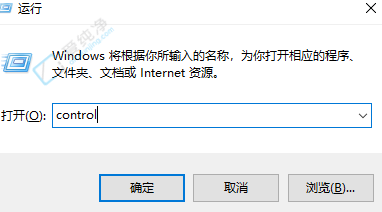
2、在控制面板中,点击右上角的"查看方式",选择"小图标"。
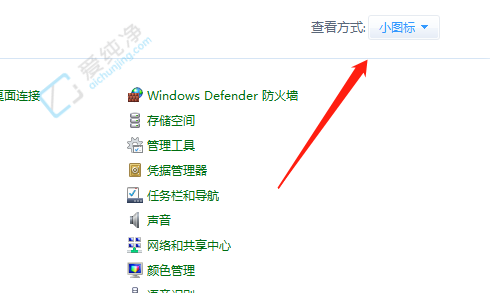
3、找到并点击"用户账户"。
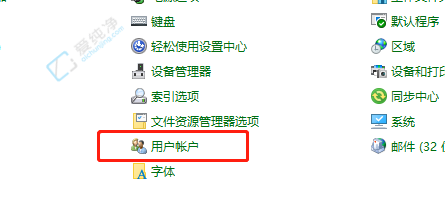
4、在用户账户页面中,点击"在电脑设置中更改我的账户信息"。
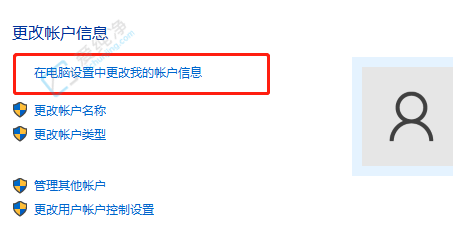
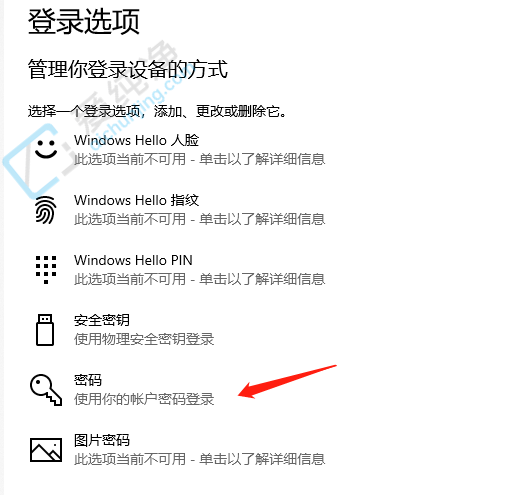
5、选择"登录选项",在此处设置开机密码即可。
通过本文所提供的方法,您现在应该知道如何在Windows 10中设置密码了。设置一个强密码可以有效保护您的计算机和个人数据,防止未经授权的访问。请记住,一个强密码应该是复杂的、包含字母、数字和特殊字符,并且同时也要定期更换密码以保持安全性。
| 留言与评论(共有 条评论) |